
সুচিপত্র:
- লেখক John Day [email protected].
- Public 2024-01-30 08:01.
- সর্বশেষ পরিবর্তিত 2025-01-23 14:36.


স্মার্ট লাইটগুলি আরও বেশি জনপ্রিয় হয়ে উঠছে। এই ধরনের লাইটগুলি সাধারণত এলইডি লাইট যা ওয়াইফাই বা ব্লুটুথের মাধ্যমে নিয়ন্ত্রণ করা যায়। স্মার্টফোন ব্যবহার করে রঙ, স্যাচুরেশন এবং উজ্জ্বলতা পরিবর্তন করা যায়। একটা জিনিস আমি বুঝতে পেরেছি, যে প্রায়ই স্মার্ট লাইট বেশ ব্যয়বহুল এবং সেট আপ করা কঠিন। ওয়াইফাই নিয়ন্ত্রিত লাইটগুলি একটি কার্যকরী ইন্টারনেট সংযোগের উপর নির্ভর করে, ব্লুটুথ স্মার্ট লাইটগুলির জন্য আপনি যে ডিভাইসটি নিয়ন্ত্রণ করতে চান তার কাছাকাছি দূরত্ব প্রয়োজন। স্মার্ট লাইট নিয়ন্ত্রণের জন্য প্রায়ই একটি নির্দিষ্ট অ্যাপ বা ওয়েবসাইট খুলতে হয়, যা একটু ঝামেলা হতে পারে।
আমার লক্ষ্য ছিল একটি ওয়াইফাই-নিয়ন্ত্রিত স্মার্ট লাইট তৈরি করা যা বেশিরভাগ স্মার্ট লাইটের তুলনায় সস্তা হবে, তবুও সম্পূর্ণ কার্যকারিতা রয়েছে (উজ্জ্বলতা, স্যাচুরেশন এবং রঙের নিয়ন্ত্রণ)। লাইটকে আরও ব্যবহারকারী বান্ধব এবং সেট আপ করা সহজ করার জন্য, আমি ওয়েবসাইট খোলার বা কোন (অতিরিক্ত) অ্যাপ ডাউনলোড না করেই আলোর সংযোগ এবং নিয়ন্ত্রণের একটি উপায় সম্পর্কে চিন্তা করেছি।
দুর্ভাগ্যবশত, এই ধরনের স্মার্ট লাইট তৈরির একমাত্র বিকল্প হল অ্যাপল ডিভাইসের উপর নির্ভর করা কারণ অ্যাপলের একটি ডিফল্ট 'হোম' অ্যাপ রয়েছে যা ব্যবহারকারীদের তাদের বাড়িতে নির্দিষ্ট কিছু স্মার্ট ডিভাইস নিয়ন্ত্রণ করতে দেয়। এখন পর্যন্ত, আমি এটি পেতে এবং অ্যান্ড্রয়েডেও চলার জন্য একটি সমাধান খুঁজছি, কিন্তু আমি কোনও কার্যকরী সমাধানের দিকে আসিনি। দু Sorryখিত, অ্যান্ড্রয়েড ভক্তরা, হয়তো পরের বার…
আমার স্মার্ট লাইট দুটি উপাদান দিয়ে তৈরি, রাস্পবেরি পাই জিরো ডব্লিউ এবং পিমোরোনি থেকে ইউনিকর্ন ফ্যাট। পিলের মতো 'কেস' আসলে একটি 3D- প্রিন্টেড কভার এবং ডিফিউজার। রাস্পবেরি পাই জিরো ডব্লিউ একটি ওয়াইফাই নেটওয়ার্ক হিসাবে কাজ করবে যা ব্যবহারকারীরা পাসওয়ার্ড ব্যবহার করে সংযোগ করতে পারে। সেই নেটওয়ার্কের সাথে সংযুক্ত যে কেউ 'হোম' অ্যাপ ব্যবহার করে আলো নিয়ন্ত্রণ করতে পারে। জিনিসগুলিকে সহজ রাখার জন্য, বিদ্যুৎ সরবরাহের সাথে সাথে সমস্ত প্রোগ্রাম পাই জিরো ডব্লিউতে স্বয়ংক্রিয়ভাবে চালানোর জন্য সেট করা আছে।
যদি আপনার কাছে রাস্পবেরি পাই জিরো ডব্লিউ এবং একটি ইউনিকর্ন ফ্যাট থাকে এবং আপনি যদি অ্যাপল ব্যবহারকারী হন তবে কেন নিজেকে কম খরচে, তবে পুরোপুরি কার্যকরী স্মার্ট লাইট বানানোর এই সুযোগটি গ্রহণ করবেন না?
এই আলোর একটি অস্বাভাবিক কিন্তু আকর্ষণীয় বৈশিষ্ট্য হল যে আপনি এটি আপনার পছন্দের যে কোন জায়গায় নিয়ে যেতে পারেন এবং এখনও এটি আপনার আইফোনের সাথে ব্যবহার করতে পারেন। এটি বহনযোগ্যতার কারণে, এটি আপনার ভ্রমণে একটি বহনযোগ্য সহচর হিসাবে আদর্শ করে তোলে।
ধাপ 1: কি প্রয়োজন?

একটি ল্যাপটপ বা পিসি অ্যাক্সেস
একটি রাস্পবেরি পাই জিরো ডব্লিউ
পিমোরোনির ইউনিকর্ন ফাট
অপারেটিং সিস্টেমের জন্য একটি মিরকো এসডি কার্ড (মিনি 8GB)
একটি মাইক্রো এসডি থেকে এসডি কার্ড অ্যাডাপ্টার বা একটি মাইক্রো এসডি কার্ড স্লট সহ একটি ইউএসবি
জিরো ডব্লিউকে পাওয়ার জন্য একটি মাইক্রো ইউএসবি কেবল
কেস / ডিফিউজারের জন্য একটি 3D প্রিন্টারে অ্যাক্সেস। যদি আপনার না থাকে, আপনি 3D মুদ্রণ পরিষেবার সাথে যোগাযোগ করতে পারেন এবং আপনাকে 3D মুদ্রিত যন্ত্রাংশ পাঠাতে পারেন।
স্বচ্ছ মুদ্রণ উপাদান। আলো যতক্ষণ ভ্রমণ করতে পারে ততক্ষণ যে কোন কিছু কাজ করে। আমি স্বচ্ছ PLA ব্যবহার করেছি।
একটি সোল্ডারিং লোহা এবং কিছু ঝাল
পাই জিরোর জন্য 20x2 পুরুষ হেডার
পদক্ষেপ 2: সম্পূর্ণ সেটআপ
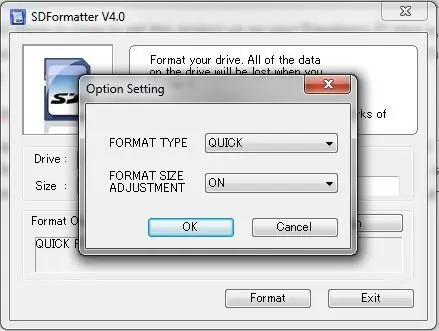

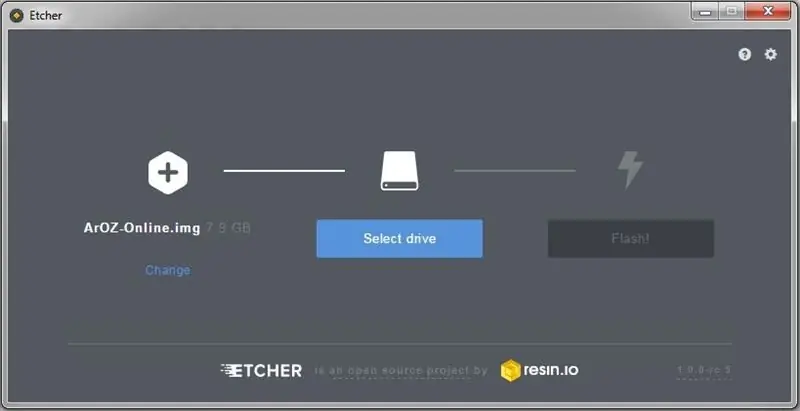
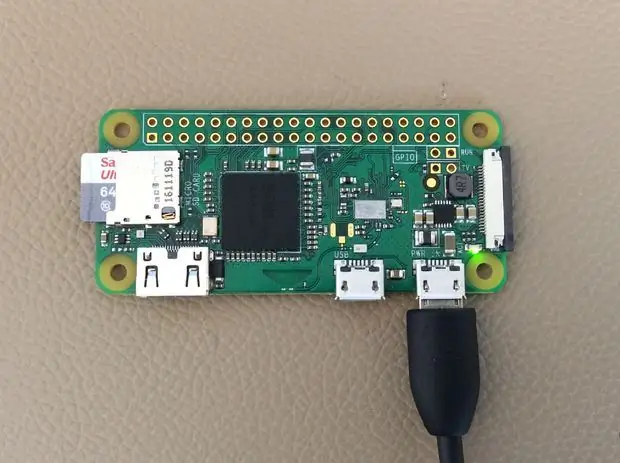
আপনার রাস্পবেরি পাই জিরো ডাব্লুতে এই প্রকল্পটি স্থাপন করার জন্য প্রায় 50 টি ধাপ বা তার বেশি লেখার পরিবর্তে, আমি কেবল ইমেজ ফাইলটি প্রকাশ করতে বেছে নিয়েছি, যা একটি খালি মাইক্রো এসডি কার্ডে পোড়ানো দরকার। এর সংকুচিত অবস্থায় ইমেজ ফাইলটি প্রায় 0, 9 গিগাবাইট। আপনি যদি নীচের নির্দেশ অনুসরণ করেন তবে আপনাকে ফাইলটি আনজিপ করতে হবে না। এখানে ইমেজ ফাইলের লিঙ্ক:
চিত্র ফাইল
ছবিটি একটি ফাঁকা এসডি কার্ডে জ্বালানো হয়েছে (ন্যূনতম 8 জিবি)। এটি করার জন্য, প্রথমে 'SDFormatter' সফটওয়্যার ব্যবহার করে মাইক্রো এসডি কার্ড ফরম্যাট করুন (https://www.sdcard.org/downloads/formatter_4/ থেকে ডাউনলোড করা যাবে)। আপনার মাইক্রো এসডি কার্ড প্লাগ ইন করার পরে, বিকল্পগুলি নির্বাচন করুন এবং 'ফরম্যাট-সাইজ-অ্যাডজাস্টমেন্ট' সক্রিয় করুন। ফরম্যাট করার পর, ছবিটি মাইক্রো এসডি কার্ডে বার্ন করা যাবে। আমি ব্যক্তিগতভাবে ছবি বার্ন করার জন্য এচার ব্যবহার করতে পছন্দ করি, যেহেতু এটি ব্যবহার করা সহজ এবং ইমেজ ফাইলগুলি আনজিপ করার প্রয়োজন হয় না। এচার এখান থেকে ডাউনলোড করা যায়: বেলেনা ইচার। আপনার মাইক্রো এসডি কার্ড দিয়ে ড্রাইভ নির্বাচন করার পরে, PiLight ইমেজ নির্বাচন করুন এবং ফ্ল্যাশ ক্লিক করুন। প্রক্রিয়া সম্পন্ন হলে, মাইক্রো এসডি কার্ড সেট আপ করা হয়।
এখন, ইউনিকর্ন ফ্যাট কাজ করতে আপনার সোল্ডারিং দক্ষতা প্রয়োজন। রাস্পবেরি পাইতে পুরুষ শিরোনামটি বিক্রি করুন। পিনের লম্বা দিক উপরের দিকে মুখ করা উচিত। তারপরে, ইউনিকর্ন ফ্যাটে মহিলা হেডার সোল্ডার করুন। হেডারের লম্বা দিকটি নিচের দিকে মুখ করা উচিত। রাস্পবেরিতে ইউনিকর্ন ফ্যাট প্লাগ করুন। আপনার যদি সোল্ডারিং সম্পর্কিত কিছু অতিরিক্ত টিপস প্রয়োজন হয় তবে কেবল এই নির্দেশিকাটি অনুসরণ করুন:
learn.pimoroni.com/tutorial/sandyj/solderi…
এই পর্যায়ে, আপনি এই 2 PiLight.stl ফাইলগুলি ডাউনলোড করতে পারেন এবং একটি স্বচ্ছ মুদ্রণ উপাদান ব্যবহার করে আপনার 3D প্রিন্টারের সাহায্যে প্রিন্ট করতে পারেন। আমি 20% ইনফিল ব্যবহার করেছি কারণ এটি যথেষ্ট। এখানে 2 টি ফাইলের লিঙ্ক রয়েছে:
https://goo.gl/1VhPct
ধাপ 3: আপনার IOS ডিভাইসে আলো পরীক্ষা করা



এখন যেহেতু মাইক্রো এসডি কার্ড সেট আপ করা হয়েছে, মাইক্রো এসডি কার্ডটি স্লটে পাই শূন্য w এ প্লাগ করুন। মাইক্রো ইউএসবি কেবল দিয়ে রাস্পবেরিকে শক্তি দিন। প্রায় 2 মিনিটের পরে, আপনি একটি নতুন নেটওয়ার্ক হিসাবে 'পাইলাইট' দেখতে সক্ষম হবেন। যেকোন অ্যাপল ডিভাইস ব্যবহার করে এর সাথে সংযোগ করার চেষ্টা করুন। নেটওয়ার্কের জন্য ডিফল্ট পাসওয়ার্ড হল 'পাসওয়ার্ড'। আপনাকে রাস্পবেরি পাই থেকে ওয়াইফাই হতে সংযুক্ত থাকতে হবে, কিন্তু ইন্টারনেট পাওয়া যাবে না। যদি নেটওয়ার্কটি আপনাকে 'কিক' করে, তবে এর মানে হল যে সিস্টেমটি লোড হওয়ার পরে আপনার এক বা দুই মিনিট অপেক্ষা করা উচিত।
যখন আপনি শেষ পর্যন্ত সংযুক্ত হন, 'হোম' অ্যাপটি খুলুন অথবা আপনার যদি এটি আর না থাকে তবে এটি ইনস্টল করুন। বিকল্পভাবে, আপনি 'Hesperus' ব্যবহার করতে পারেন, যা একই কাজ করে। তারপরে, আপনার বাড়ির একটি নাম দিন (সম্ভবত 'বাড়ি') এবং একটি ডিভাইস যুক্ত করার চেষ্টা করুন। আপনি 'হোমব্রিজ' নামে একটি ডিভাইস দেখতে সক্ষম হওয়া উচিত। 'হোমব্রিজ' এ আলতো চাপুন এবং এটি সংযুক্ত হওয়ার জন্য অপেক্ষা করুন। আপনাকে 6-অঙ্কের পিন প্রবেশ করতে বলা হবে। সংযোগ করতে এই পিনটি ব্যবহার করুন:
031-45-151
আপনি এখন সবকিছু সেট আপ করেছেন এবং আলো পরীক্ষা করতে এগিয়ে যেতে পারেন।
এটি করার জন্য, হোম অ্যাপে পাইলাইট আইকনে ক্লিক করুন। আপনার স্মার্ট লাইট জ্বলতে হবে। উজ্জ্বলতা, রঙ এবং শক্তি পরিবর্তন করার জন্য সমস্ত বিকল্প চেষ্টা করুন।
ধাপ 4: আরও এগিয়ে যাওয়া
এখন যেহেতু আপনার স্মার্ট ল্যাম্প কাজ করছে এবং পরীক্ষা করা হয়েছে, আপনি এটি স্বয়ংক্রিয়ভাবেও করতে পারেন। একমাত্র পূর্বশর্ত হল আপনার ফোনটি ওয়াইফাই এর মাধ্যমে স্মার্ট ল্যাম্পের সাথে সংযুক্ত হওয়া উচিত। এই বৈশিষ্ট্যটি ব্যবহার করতে, আপনাকে অ্যাপ স্টোর থেকে 'হেসপারাস' অ্যাপটি পেতে হবে।
আপনি একটি নির্দিষ্ট সময়ের জন্য একটি অনুস্মারক হিসাবে বাতি স্থাপন করতে পারেন। আমি আমারকে অ্যালার্ম বা জাগ্রত আলো হিসাবে ব্যবহার করি। কিন্তু আপনি এটি নির্দিষ্ট সময়ে রং পরিবর্তন করতে পারেন যেমন সকালে লাল, সূর্যোদয়ের সময় কমলা এবং উঠার সময় নীল।
'আমি এটা তৈরি করেছি' ক্লিক করে এবং ছবি পোস্ট করে অন্য কেউ এটি তৈরি করেছে কিনা তা দেখতে আমি পছন্দ করব। অন্যদিকে, যদি আপনার মনে হয় এমন কিছু আছে যার অভাব বা উন্নতি হতে পারে, আমি তা শুনতে প্রস্তুত। শুধু মন্তব্য বাক্সে সমস্যা পোস্ট করুন এবং আমি সাহায্য করব।
প্রস্তাবিত:
রাস্পবেরি পাই জিরো দ্বারা চালিত কাঠের LED গেমিং ডিসপ্লে: 11 টি ধাপ (ছবি সহ)

রাস্পবেরি পাই জিরো দ্বারা চালিত কাঠের LED গেমিং ডিসপ্লে: এই প্রকল্পটি 20x10 পিক্সেল WS2812 ভিত্তিক LED ডিসপ্লে উপলব্ধি করে যার আকার 78x35 সেন্টিমিটার যা সহজেই রেট্রো গেম খেলতে বসার ঘরে বসানো যায়। এই ম্যাট্রিক্সের প্রথম সংস্করণটি 2016 সালে নির্মিত হয়েছিল এবং অন্যান্য অনেক লোকের দ্বারা পুনর্নির্মাণ করা হয়েছিল। এই expe
DIY রাস্পবেরি পাই জিরো হ্যান্ডহেল্ড গেম কনসোল: 6 টি ধাপ (ছবি সহ)

DIY রাস্পবেরি পাই জিরো হ্যান্ডহেল্ড গেম কনসোল: এই প্রকল্পে আমি আপনাকে দেখাব কিভাবে আমি একটি রাস্পবেরি পাই জিরো, NiMH ব্যাটারি, একটি হোমমেড ওভার-ডিসচার্জ সুরক্ষা সার্কিট, একটি রিয়ারভিউ এলসিডি এবং একটি অডিও এমপি ব্যবহার করতে পারি যা একটি হ্যান্ডহেল্ড গেম কনসোল তৈরি করতে পারে বিপরীতমুখী গেম চল শুরু করি
স্মার্ট অ্যালার্ম ক্লক: রাস্পবেরি পাই দিয়ে তৈরি স্মার্ট অ্যালার্ম ক্লক: 10 টি ধাপ (ছবি সহ)

স্মার্ট অ্যালার্ম ক্লক: রাস্পবেরি পাই দিয়ে তৈরি স্মার্ট অ্যালার্ম ক্লক: আপনি কি কখনও স্মার্ট ঘড়ি চেয়েছিলেন? যদি তাই হয়, এটি আপনার জন্য সমাধান! আমি স্মার্ট এলার্ম ঘড়ি তৈরি করেছি, এটি এমন একটি ঘড়ি যা আপনি ওয়েবসাইট অনুযায়ী অ্যালার্মের সময় পরিবর্তন করতে পারেন। যখন অ্যালার্ম বন্ধ হয়ে যাবে, তখন একটি শব্দ হবে (বাজর) এবং 2 টি বাতি থাকবে
HDMI ছাড়া রাস্পবেরি পাই 3 বি তে রাস্পবিয়ান ইনস্টল করা - রাস্পবেরি পাই 3B দিয়ে শুরু করা - আপনার রাস্পবেরি পাই 3: 6 ধাপ সেট আপ করা হচ্ছে

HDMI ছাড়া রাস্পবেরি পাই 3 বি তে রাস্পবিয়ান ইনস্টল করা | রাস্পবেরি পাই 3B দিয়ে শুরু করা | আপনার রাস্পবেরি পাই 3 সেট আপ করা: আপনারা কেউ কেউ জানেন যে রাস্পবেরি পাই কম্পিউটারগুলি বেশ দুর্দান্ত এবং আপনি কেবলমাত্র একটি ছোট বোর্ডে পুরো কম্পিউটারটি পেতে পারেন। 1.2 GHz এ ঘড়ি। এটি পাই 3 কে মোটামুটি 50 রাখে
রাস্পবেরি পাই জিরো ডকিং হাবের ব্লুটুথ স্পিকার সহ DIY গুগল হোম: 7 টি ধাপ (ছবি সহ)

রাস্পবেরি পাই জিরো ডকিং হাবের ব্লুটুথ স্পিকার সহ DIY গুগল হোম: আমাদের DIY অ্যামাজন ইকো আলেক্সা - রাস্পবেরি পাই জিরো ডকিং হাবের আলেক্সা ভয়েস সহকারী সম্পর্কে একটি নির্দেশযোগ্য রয়েছে। এবার আমরা আপনাকে দেখাতে চাই কিভাবে একটি DIY Google হোম তৈরি করতে হয়। এই নির্দেশে, আমরা আপনাকে দেখাব কিভাবে গুগল সহকারী ইনস্টল এবং সেটআপ করতে হয়
